Priečinok Application Data v operačnom systéme Windows distribúcie XP je skrytý systémový adresár a ukladá uložené súbory pre aplikácie, konfigurácie a ďalšie prostriedky, ku ktorým majú prístup programy nainštalované v počítači.
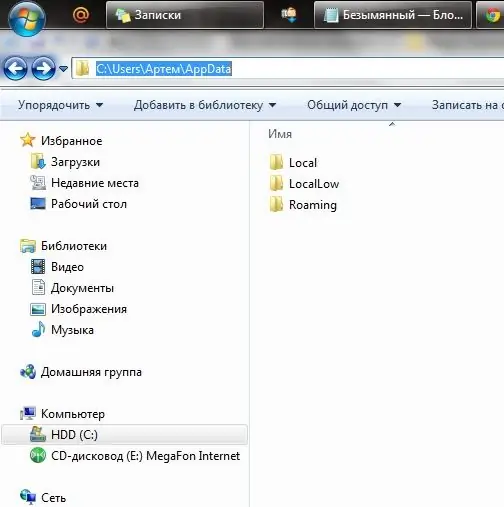
Inštrukcie
Krok 1
Pretože je tento priečinok v systéme Windows XP skrytý, musíte najskôr povoliť zobrazovanie skrytých systémových adresárov. Ak to chcete urobiť, spustite ovládací panel a vyhľadajte položku „Možnosti priečinka“alebo vyhľadajte rovnakú položku vo vlastnostiach ľubovoľného priečinka v hornej kontextovej ponuke. “Ďalej musíte nájsť parameter „Zobraziť skryté súbory a priečinky“a začiarknuť políčko vedľa neho. Po dokončení operácie kliknite v okne „Možnosti priečinka“na „Použiť“a potom na „OK“.
Krok 2
Každý používateľský účet (používateľ) vytvorený v operačnom systéme má priečinok Application Data. Pretože distribúcia OS je zvyčajne rozbalená na logickej jednotke „C“, priečinok Application Data sa nachádza v nasledujúcej ceste:
C: / Dokumenty a nastavenia / používateľ / Údaje aplikácie
Kde „používateľ“je používateľské meno alebo účet, napríklad „Andrey“. Správca údajov aplikácie sa nachádza pozdĺž cesty:
C: / Dokumenty a nastavenia / Správca / Údaje aplikácie
Zdieľaný priečinok Application Data sa nachádza tu:
C: / Dokumenty a nastavenia / Všetci používatelia / Údaje aplikácie
Cestu, kde sa nachádza adresár, môžete zadať tak, že prejdete do ľubovoľného priečinka a cestu napíšete do panela s adresou v hornej časti obrazovky. Po zadaní cesty stlačte kláves „Enter“.
Krok 3
V systéme Windows Vista a Windows 7 spoločnosť Microsoft zmenila architektúru a umiestnenie systémových priečinkov, preto sú Application Data iba „útržok“a priečinok presmerovania pre aplikácie napísané v systéme Windows XP a starších vydaniach operačného systému.
V priečinku, do ktorého chcete získať prístup, musíte kliknúť pravým tlačidlom myši a v kontextovej ponuke zvoliť položku „Vlastnosti“. V okne, ktoré sa zobrazí, vyberte kartu „Zabezpečenie“a postupujte podľa reťazca „Ďalší - vlastník - zmena“. Vyberte skupinu alebo názov účtu správcu, kliknite na tlačidlo Použiť a potom na tlačidlo OK. Pri priečinku musíte tiež začiarknuť políčko „Zmeniť vlastníka subkontajnerov a objektov“.
Krok 4
Ak chcete získať prístup k novému priečinku v tejto architektúre, musíte postupovať podľa tejto cesty:
C: / Users / user / AppData
Kde „používateľ“je používateľské meno.






